Rumah >masalah biasa >Apakah yang perlu saya lakukan jika wifi saya terus terputus dalam win10?
Apakah yang perlu saya lakukan jika wifi saya terus terputus dalam win10?
- 藏色散人asal
- 2023-03-10 17:56:2015196semak imbas
Penyelesaian kepada penyelesaian untuk win10 wifi sentiasa terputus seketika: 1. Klik kanan "PC ini" pada desktop, dan kemudian klik "Urus" dalam menu timbul 2. Klik dalam komputer yang dibuka tetingkap pengurusan "Pengurus Peranti" 3. Cari kad rangkaian wayarles, klik kanan, dan klik "Properties" dalam menu pop timbul 4. Tukar ke tab "Pengurusan Kuasa", dan kemudian alih keluar "Benarkan komputer untuk mematikan peranti ini untuk menjimatkan kuasa" item Tandakan kotak dan klik "OK" untuk menutup tetingkap sifat.

Persekitaran pengendalian tutorial ini: sistem Windows 7, komputer Dell G3.
Apakah yang perlu saya lakukan jika win10wifi saya terus terputus sambungan sekali-sekala?
Penyelesaian kepada rangkaian wayarles Win10 sentiasa terputus di luar talian
Untuk menyelesaikan masalah rangkaian wayarles yang sentiasa terputus, anda perlu membuat dua pengubahsuaian sistem.
1 Pengubahsuaian 1
Mula-mula, klik kanan "PC ini" pada desktop, dan kemudian klik "Urus" dalam menu timbul.
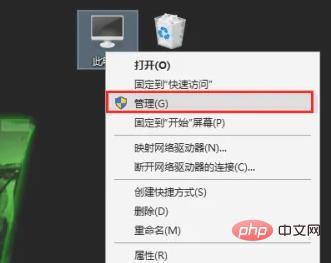
Klik "Pengurus Peranti" dalam tetingkap pengurusan komputer yang terbuka.
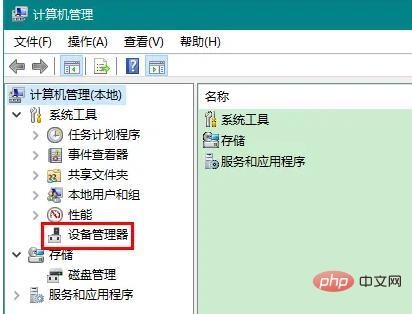
Kembangkan "Penyesuai Rangkaian" dalam Pengurus Peranti, cari kad rangkaian wayarles, klik kanan dan klik "Properties" dalam menu pop timbul.
Memandangkan terdapat lebih daripada satu penyesuai rangkaian, sesetengah rakan mungkin tidak tahu yang mana satu kad rangkaian wayarles. Cuma cari penyesuai rangkaian dengan kata kunci "Rangkaian Tanpa Wayar", yang bermaksud rangkaian wayarles.
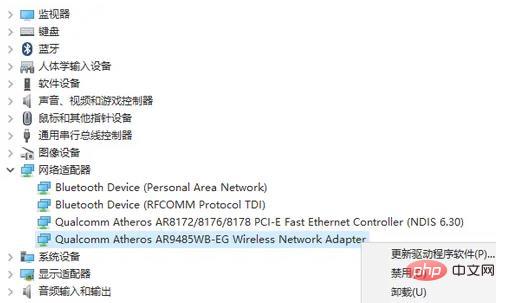
Dalam tetingkap sifat yang terbuka, mula-mula tukar ke tab "Pengurusan Kuasa", dan kemudian nyahtanda item "Benarkan komputer mematikan peranti ini untuk menjimatkan kuasa" item Akhir sekali klik OK untuk menutup tetingkap sifat.
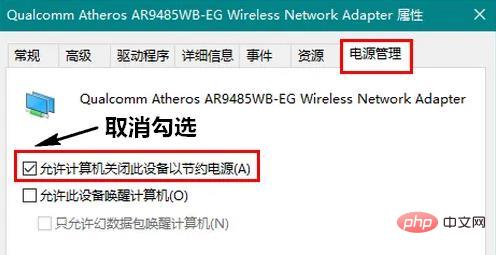
2 Pengubahsuaian 2
Dalam keadaan rangkaian wayarles, klik kanan ikon rangkaian wayarles di penjuru kanan sebelah bawah skrin, dan kemudian klik. "Buka" dalam menu pop timbul Tetapan Rangkaian dan Internet".

Dalam tetingkap baharu yang terbuka, klik "Tukar Pilihan Penyesuai".
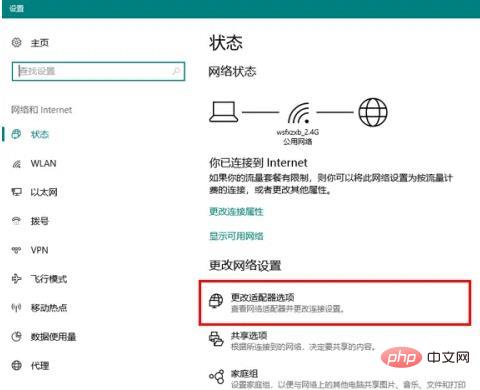
Kemudian, dalam tetingkap sambungan rangkaian yang terbuka, klik dua kali ikon rangkaian wayarles.
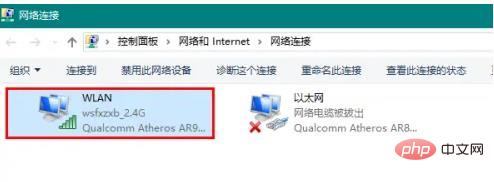
Klik "Wireless Properties" dalam tetingkap yang terbuka.
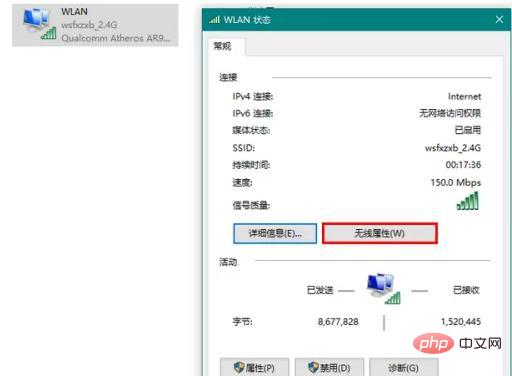
Akhir sekali, tandakan "Sambung walaupun rangkaian tidak menyiarkan namanya" dan klik OK untuk menutup tetingkap.
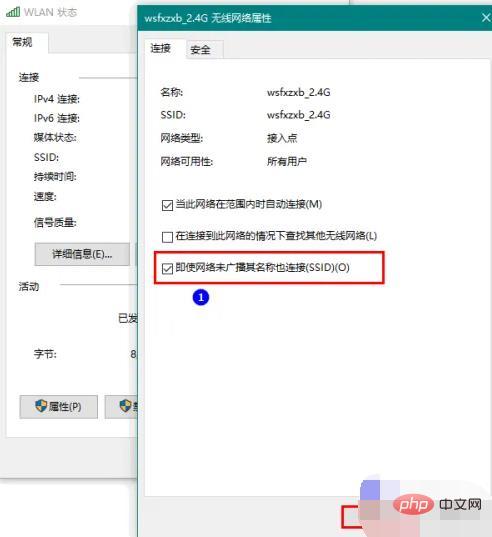
Nota
Jika rangkaian wayarles anda terus terputus selepas menetapkan dua item di atas, berkemungkinan pemacu kad rangkaian wayarles tidak dipasang dengan betul soalan .
Untuk lebih banyak pengetahuan berkaitan, sila lawati ruangan Soalan Lazim!
Atas ialah kandungan terperinci Apakah yang perlu saya lakukan jika wifi saya terus terputus dalam win10?. Untuk maklumat lanjut, sila ikut artikel berkaitan lain di laman web China PHP!
Artikel berkaitan
Lihat lagi- Apakah maksud wifi terus?
- Mengapa komputer saya tidak dapat mencari rangkaian wifi?
- Apa yang perlu dilakukan jika komputer meja tidak mempunyai fungsi sambungan wifi
- Apakah yang perlu saya lakukan jika wifi saya tidak boleh digunakan selepas gangguan bekalan elektrik dipulihkan?
- Apakah maksud mod data rendah wifi?

